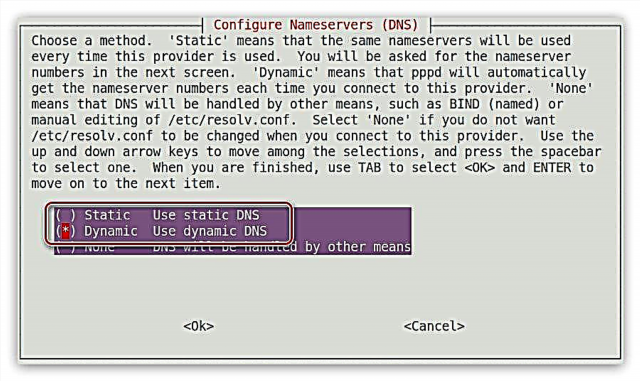Debian არის კონკრეტული ოპერაციული სისტემა. მომხმარებლების უმრავლესობამ, რომლებმაც დააინსტალირეს, ყველა სახის პრობლემა აქვთ მასთან მუშაობის დროს. ფაქტია, რომ ამ OS- ს სჭირდება კომპონენტების უმეტესი კონფიგურაცია. ამ სტატიაში ვისაუბრებთ იმაზე, თუ როგორ უნდა შეიქმნას ქსელი Debian- ში.
წაიკითხეთ აგრეთვე:
Debian 9 ინსტალაციის სახელმძღვანელო
როგორ დააკონფიგურიროთ Debian ინსტალაციის შემდეგ
ინტერნეტი მოვაწყვეთ დებიანში
კომპიუტერთან ქსელთან დაკავშირების მრავალი გზა არსებობს, მათი უმეტესობა უკვე მოძველებულია და პროვაიდერის მიერ არ გამოიყენება, ზოგი კი პირიქით, ყველგან გვხვდება. Debian- ს აქვს თითოეული მათგანის მორგება, მაგრამ სტატია ყურადღებას გაამახვილებს მხოლოდ ყველაზე პოპულარობაზე.
წაიკითხეთ აგრეთვე:
ქსელის მოწყობა უბუნტუში
ქსელის დაყენება Ubuntu სერვერში
სადენიანი კავშირი
Debian- ს აქვს სადენიანი კავშირის კონფიგურაციის სამი ვარიანტი: კონფიგურაციის ფაილში ცვლილებების შეტანის გზით, ქსელის მენეჯერის გამოყენებით და სისტემის სასარგებლო პროგრამის გამოყენებით.
მეთოდი 1: კონფიგურაციის ფაილში ცვლილებების შეტანა
ქვემოთ აღწერილი ყველა მოქმედება განხორციელდება "ტერმინალი". ეს უნივერსალური გზაა, რომელიც მუშაობს Debian– ის ყველა ვერსიაზე. ასე რომ, სადენიანი კავშირის კონფიგურაციისთვის, გააკეთეთ შემდეგი:
- გარბოდა "ტერმინალი"სისტემის ძებნა და შესაბამისი ხატის დაჭერით.
- ფანჯარაში, რომელიც გამოჩნდება "ტერმინალი" შეიყვანეთ და გაუშვით შემდეგი ბრძანება კონფიგურაციის ფაილის გასახსნელად "ინტერფეისები":
sudo nano / etc / network / interfacesაგრეთვე იხილეთ: პოპულარული ტექსტური რედაქტორები Linux- ზე
შენიშვნა: ბრძანების შესრულების შემდეგ, თქვენ მოგეთხოვებათ superuser პაროლი, რომელიც დაადგინეთ Debian- ს ინსტალაციის დროს. მისი შეყვანა არ იქნება ნაჩვენები.
- რედაქტორში, ერთი ხაზის დასაშვებად, შეიყვანეთ შემდეგი პარამეტრები:
ავტომატური [ქსელის ინტერფეისის სახელი]
iface [ქსელის ინტერფეისის სახელი] inet dhcpშენიშვნა: შეგიძლიათ გაიგოთ ქსელის ინტერფეისის სახელი ბრძანების "ip მისამართის" გამოყენებით. ექსტრადიციაში მითითებულია მე -2 ნომერში.
- თუ DNS სერვერები ავტომატურად არ დარეგისტრირებულან, შეგიძლიათ თავად დაასახელოთ ისინი იმავე ფაილში, შემდეგში ჩაწერით:
nameserver [DNS მისამართი] - შეინახეთ ცვლილებები დაჭერით Ctrl + Oდა გამოდით რედაქტორი დაწკაპუნებით Ctrl + X.


შედეგად, თქვენი კონფიგურაციის ფაილი ასე უნდა გამოიყურებოდეს:

მხოლოდ ქსელის ინტერფეისის სახელი შეიძლება განსხვავდებოდეს.
ახლახან დინამიური მისამართით სადენიანი კავშირი შეიქმნა. თუ თქვენი IP მისამართი სტატიკურია, მაშინ ქსელის სხვაგვარად კონფიგურაცია გჭირდებათ:
- გახსნა "ტერმინალი" კონფიგურაციის ფაილი:
sudo nano / etc / network / interfaces - ბოლოს ერთი ხაზი დატოვეთ, შეიყვანეთ ქვემოთ მოცემული ტექსტი, ერთდროულად შეიყვანეთ საჭირო მონაცემები შესაბამის ადგილებში:
ავტომატური [ქსელის ინტერფეისის სახელი]
iface [ქსელის ინტერფეისის სახელი] inet static
მისამართი [მისამართი]
netmask [მისამართი]
კარიბჭე [მისამართი]
dns-nameservers [მისამართი] - შეინახეთ ცვლილებები და გამოდით რედაქტორი ნანო.
შეგახსენებთ, რომ ქსელის ინტერფეისის სახელი შეგიძლიათ იხილოთ შესვლის გზით "ტერმინალი" გუნდი "IP მისამართი". თუ თქვენ არ იცით ყველა სხვა მონაცემი, მაშინ ისინი შეგიძლიათ იპოვოთ დოკუმენტაციაში მოწოდებულ დოკუმენტაციაში, ან სთხოვეთ ოპერატორს ტექნიკური მხარდაჭერა.
ყველა მოქმედების დასრულების შემდეგ, სადენიანი ქსელი კონფიგურირდება თქვენთვის. ზოგიერთ შემთხვევაში, ყველა ცვლილების მისაღებად, თქვენ უნდა შეასრულოთ სპეციალური ბრძანება:
sudo systemctl ქსელის გადატვირთვა
ან გადატვირთეთ კომპიუტერი.
მეთოდი 2: ქსელის მენეჯერი
თუ კომფორტულად არ იყენებთ კავშირის პარამეტრს "ტერმინალი" ან ზემოთ მითითებული ინსტრუქციის შემდეგ შეექმეთ სირთულეები, შეგიძლიათ გამოიყენოთ სპეციალური ქსელის მენეჯერის პროგრამა, რომელსაც აქვს გრაფიკული ინტერფეისი.
- გახსენით ქსელის მენეჯერის პარამეტრების ფანჯარა, ღილაკის კომბინაციის დაჭერით Alt + F2 და ამ ბრძანების შესაბამის ველში შესვლა:
nm- კავშირი-რედაქტორი - დააჭირეთ ღილაკს "დამატება"ახალი ქსელის კავშირის დასამატებლად.
- განსაზღვრეთ ახალი კავშირის ტიპი, როგორც Ethernetამავე სახელწოდების ელემენტის სიიდან შერჩევით და დაჭერით "შექმენით ...".
- ახალ ფანჯარაში, რომელიც იხსნება, შეიყვანეთ კავშირის სახელი.
- ტაბ "გენერალი" შეამოწმეთ ყუთები პირველ ორ წერტილზე ისე, რომ კომპიუტერის შექმნის შემდეგ ყველა მომხმარებელს შეეძლება ავტომატურად დაუკავშირდეს ქსელს.
- ჩანართში Ethernet განსაზღვრეთ თქვენი ქსელის ბარათი (1) და აირჩიეთ MAC მისამართების კლონირების მეთოდი (2). ასევე ჩამოთვლილია "ბმული მოლაპარაკება" რიგის არჩევა უგულებელყოფა (3). არ შეცვალოთ ყველა დარჩენილი ველი.
- ჩანართზე გადასვლა IPv4 პარამეტრები და აირჩიეთ პარამეტრის მეთოდი, როგორც "ავტომატური (DHCP)". თუ თქვენ ვერ მიიღებთ DNS სერვერს პირდაპირ პროვაიდერისგან, შეარჩიეთ "ავტომატური (DHCP, მხოლოდ მისამართი)" და შეიყვანეთ DNS სერვერები იმავე სახელის ველში.
- დააჭირეთ დაზოგე.







ამის შემდეგ ჩამოყალიბდება კავშირი. მაგრამ ამ გზით შეგიძლიათ მხოლოდ დინამიური IP კონფიგურაცია, თუ მისამართი არის სტატიკური, გააკეთეთ შემდეგი:
- სიიდან "დაყენების მეთოდი" რიგის არჩევა "ხელით".
- იმ მხარეში "მისამართი" დააჭირეთ ღილაკს "დამატება".
- ერთდროულად შეიყვანეთ მისამართი, netmask და კარიბჭე.
შენიშვნა: თქვენ შეგიძლიათ გაეცნოთ ყველა საჭირო ინფორმაციას თქვენი პროვაიდერთან დაუკავშირდებით.
- მიუთითეთ DNS სერვერები იმავე სახელის ველში.
- დააჭირეთ დაზოგე.

დასასრულს, ქსელი დამონტაჟდება. თუ თქვენს ბრაუზერში საიტები კვლავ არ იხსნება, რეკომენდებულია თქვენი კომპიუტერის გადატვირთვა.
მეთოდი 3: სისტემის კომუნალური პროგრამა "ქსელი"
ქსელის მენეჯერის მუშაობის დაწყებისას ზოგიერთ მომხმარებელს შეიძლება პრობლემები შეექმნას. ამ შემთხვევაში, მიზანშეწონილია გამოიყენოთ სისტემის კომუნალური პროგრამა, რომელიც ყოველთვის სტაბილურად მუშაობს. მისი გახსნის ორი გზა არსებობს:
- GNOME პანელის მარჯვენა მხარეს ქსელის ინდიკატორის დაჭერით და არჩევით "სადენიანი ქსელის პარამეტრები".
- მენიუს მეშვეობით სისტემის პარამეტრებში შესვლისა და ხატის დაჭერით "ქსელი".


კომუნალური პროგრამის გახსნის შემდეგ, გააკეთეთ შემდეგი, რომ დააინსტალიროთ სადენიანი კავშირი:
- დააყენეთ ქსელის შეცვლა აქტიურ მდგომარეობაში.
- დააჭირეთ გადაცემათა ღილაკს.
- გახსენით კატეგორია ახალ ფანჯარაში "იდენტიფიკაცია"დაასახელეთ ახალი კავშირი და აირჩიეთ სიიდან MAC მისამართი. ასევე აქ შეგიძლიათ ჩართოთ კომპიუტერის ქსელში ავტომატური კავშირი ოპერაციული სისტემის მუშაობის დაწყების შემდეგ და შესაბამისი ყუთების შემოწმების საშუალებით ყველა მომხმარებლისთვის ხელმისაწვდომი გახადოთ.
- გადადით კატეგორიაში IPv4 და ყველა კონცენტრატორის ჩართვა აქტიურია, თუ პროვაიდერი უზრუნველყოფს დინამიურ IP მისამართს. თუ საჭიროა ხელით შეიყვანოთ DNS სერვერი, გამორთეთ შეცვლა "DNS" და შეიყვანეთ სერვერზე თავს.
- დააჭირეთ ღილაკს მიმართვა.




სტატიკური IP– ით საჭიროა კატეგორიაში IPv4 დააყენეთ სხვა პარამეტრები:
- ჩამოსაშლელი სიიდან "მისამართი" აირჩიეთ ელემენტი "ხელით".
- შევსების ფორმაში შეიყვანეთ ქსელის მისამართი, ნიღაბი და კარიბჭე.
- გამორთეთ შეცვლა ოდნავ დაბლა. "DNS" და შეიტანეთ მისი მისამართი შესაბამის ველში.
შენიშვნა: საჭიროების შემთხვევაში, შეგიძლიათ დააჭიროთ ღილაკს "+" და მიუთითოთ დამატებითი DNS სერვერები.
- დააჭირეთ ღილაკს მიმართვა.

ახლა თქვენ იცით, თუ როგორ უნდა დააკონფიგურიროთ სადენიანი კავშირი სტატიკური და დინამიური IP საშუალებით Debian ოპერაციული სისტემაში. რჩება მხოლოდ შესაბამისი მეთოდის არჩევა.
PPPoE
სადენიანი კავშირისგან განსხვავებით, დებიანში PPPoE ქსელის კონფიგურაციის მხოლოდ ორი გზა არსებობს: კომუნალური საშუალებით pppoeconf და ცნობილი ქსელის მენეჯერის პროგრამის დახმარებით.
მეთოდი 1: pppoeconf
კომუნალური pppoeconf - ეს არის მარტივი ინსტრუმენტი, რომელთანაც შეგიძლიათ კონფიგურაცია გააკეთოთ PPPoE პროტოკოლის გამოყენებით ლინუქსის ბირთვის დამყარებულ ნებისმიერ ოპერაციულ სისტემაში. მაგრამ განაწილების უმეტესობისგან განსხვავებით, ეს პროგრამა წინასწარ არ არის დაინსტალირებული Debian- ში, ასე რომ, ჯერ უნდა გადმოწეროთ და დააინსტალიროთ.
თუ შესაძლებლობა გაქვთ კონფიგურაცია გაუკეთოთ ინტერნეტ კავშირს თქვენს კომპიუტერში ღია წვდომის წერტილის გამოყენებით, მაგალითად Wi-Fi, ინსტალაციისთვის pppoeconf საჭიროა "ტერმინალი" შეასრულეთ ეს ბრძანება:
sudo apt ინსტალაცია pppoeconf
თუ ვერ შეძლებთ Wi-Fi- ს დაკავშირებას, მაშინ კომუნალური პროგრამა უნდა გადმოწეროთ სხვა მოწყობილობაში და განთავსდეს Flash დისკზე.
ჩამოტვირთეთ pppoeconf 64-ბიტიანი სისტემებისთვის
ჩამოტვირთეთ pppoeconf 32-ბიტიანი სისტემებისთვის

ამის შემდეგ, ჩადეთ USB ფლეშ დრაივი თქვენს კომპიუტერში და გააკეთეთ შემდეგი:
- დააკოპირეთ პროგრამა საქაღალდეში "გადმოტვირთვები"ამისათვის გამოიყენება სტანდარტული ფაილ მენეჯერი ნაუტილუსი.
- გახსნა "ტერმინალი".
- გადადით მას დირექტორია, სადაც ფაილი მდებარეობს. ამ შემთხვევაში, გადადით საქაღალდეში "გადმოტვირთვები". ამისათვის გააკეთეთ:
cd / home / UserName / ჩამოტვირთვებიშენიშვნა: "UserName" - ის ნაცვლად, თქვენ უნდა მიუთითოთ სახელი, რომელიც მითითებულია Debian- ის ინსტალაციის დროს.
- დააინსტალირეთ კომუნალური pppoeconfბრძანების შესრულებით:
sudo dpkg -i [პაკეტის სახელი] .debამის ნაცვლად "[PackageName]" თქვენ უნდა მიუთითოთ ფაილის სრული სახელი.
მას შემდეგ, რაც კომუნალური სისტემა დაინსტალირდება სისტემაში, შეგიძლიათ პირდაპირ გადახვიდეთ PPPoE ქსელის კონფიგურაციაზე. ამისათვის:
- დაინსტალირებული პროგრამა გააქტიურეთ "ტერმინალი":
sudo pppoeconf - დაელოდეთ მოწყობილობის სკანირების დასრულებას.
- განსაზღვრეთ ქსელის ინტერფეისი სიიდან.

შენიშვნა: თუ არსებობს მხოლოდ ერთი ქსელის ბარათი, მაშინ ქსელის ინტერფეისი ავტომატურად იდენტიფიცირდება და ეს ნაბიჯი გამოტოვდება.
- უპასუხეთ პირველ კითხვას დასტურში - კომუნალური პროგრამა გთავაზობთ გამოიყენოთ პოპულარული კავშირის პარამეტრები, რომლებიც საუკეთესო მომხმარებლებისთვისაა შესაფერისი.
- შეიყვანეთ შესვლა, რომელიც გაცემულია თქვენი პროვაიდერის მიერ და დააჭირეთ კარგი.
- შეიყვანეთ პაროლი, რომელიც მოგაწვდით პროვაიდერს და დააჭირეთ კარგი.
- უპასუხეთ დიახ, თუ DNS სერვერები ავტომატურად არის გამოვლენილი. წინააღმდეგ შემთხვევაში, აირჩიეთ არა და მიუთითეთ ისინი საკუთარ თავს.
- მოდით, კომუნალურმა მომხმარებელმა MSS შეზღუდოს 1452 ბაიტი. ეს აღმოფხვრის შეცდომებს ზოგიერთი საიტის გახსნისას.
- შეარჩიეთ დიახისე, რომ PPPoE კავშირი ავტომატურად იქმნება სისტემის დაწყებისთანავე.
- ახლავე კავშირის დასამყარებლად, უპასუხეთ დიახ.








თუ თქვენ აირჩია პასუხი დიახმაშინ უკვე უნდა შეიქმნას ინტერნეტ – კავშირი. წინააღმდეგ შემთხვევაში, დასაკავშირებლად, თქვენ უნდა შეიყვანოთ ბრძანება:
sudo pon dsl-provider
გამორთვა, გააკეთეთ:
sudo poff dsl- პროვაიდერი
ეს არის სახელმძღვანელო კომუნალური პროგრამის გამოყენებით PPPoE ქსელის შექმნისთვის pppoeconf შეიძლება ჩაითვალოს სრულყოფილად. მაგრამ თუ მის განხორციელებაში გარკვეულ სირთულეებს წააწყდებით, მაშინ შეეცადეთ გამოიყენოთ მეორე მეთოდი.
მეთოდი 2: ქსელის მენეჯერი
ქსელის მენეჯერის გამოყენებით, PPPoE კავშირის დამყარება უფრო მეტხანს დასჭირდება, მაგრამ თუ არ გაქვთ საშუალება, რომ გადმოწეროთ კომუნალური პროგრამა pppoeconf თქვენს კომპიუტერში, მაშინ ეს ერთადერთი გზაა ინტერნეტში კონფიგურაციისთვის Debian.
- გახსენით პროგრამის ფანჯარა. ამისათვის დააჭირეთ ღილაკის კომბინაციას Alt + F2 და ყუთში, რომელიც გამოჩნდება, შეიყვანეთ შემდეგი ბრძანება:
nm- კავშირი-რედაქტორი - ფანჯარაში, რომელიც იხსნება, დააჭირეთ ღილაკს "დამატება".
- აირჩიეთ სიიდან ხაზი "დსლ" დააჭირეთ ღილაკს შექმნა.
- გაიხსნება ფანჯარა, რომელშიც თქვენ უნდა შეიყვანოთ კავშირის სახელი შესაბამის ხაზში.
- ჩანართში "გენერალი" მიზანშეწონილია, რომ შეამოწმოთ პირველი ორი წერტილი ისე, რომ როდესაც ჩართოთ კომპიუტერი, ქსელი ავტომატურად დაინსტალირდება და ყველა მომხმარებელს აქვს წვდომა მასზე.
- DSL ჩანართზე, შეიყვანეთ მომხმარებლის სახელი და პაროლი შესაბამის ველებში. თუ თქვენ არ გაქვთ ეს მონაცემები, მაშინ შეგიძლიათ დაუკავშირდეთ პროვაიდერს.

შენიშვნა: სამსახურის სახელი არჩევითია.
- ტაბულისკენ მიდის Ethernetაირჩიეთ სიიდან "მოწყობილობა" ქსელური ინტერფეისის სახელწოდება ჩამონათვალში "ბმული მოლაპარაკება" - უგულებელყოფადა მინდორში "კლონი MAC მისამართი" მიუთითეთ "დაცვა".
- ჩანართში IPv4 პარამეტრები დინამიური IP გჭირდებათ სიიდან "დაყენების მეთოდი" არჩევანის გაკეთება "ავტომატური (PPPoE)".
- დააჭირეთ დაზოგე და დახურეთ პროგრამის ფანჯარა.







თუ DNS სერვერი პირდაპირ არ მოდის პროვაიდერიდან, აირჩიეთ "ავტომატურად (PPPoE, მხოლოდ მისამართი)" და შეიყვანეთ ისინი იმავე სახელის ველში.

სტატიკური IP მისამართის შემთხვევაში, თქვენ უნდა აირჩიოთ სახელმძღვანელო მეთოდი და ჩაწეროთ ყველა პარამეტრი შესაბამის შეყვანის ველებში.

ინტერნეტი უნდა შეიქმნას ყველა ნაბიჯის დასრულების შემდეგ. თუ ეს ასე არ არის, კომპიუტერის გადატვირთვა დაგეხმარებათ.
დარეკვა
ყველა ტიპის ინტერნეტ – კავშირში, DIAL-UP ახლა ყველაზე ნაკლებად ითვლება, ამიტომ არ არსებობს პროგრამები გრაფიკული ინტერფეისით, რომლის კონფიგურაცია უნდა მოხდეს Debian– ში. მაგრამ არსებობს კომუნალური pppconfig ფსევდო გრაფიკული ინტერფეისით. ასევე შეგიძლიათ კონფიგურაცია გამოიყენოთ კომუნალური გამოყენებით wvdialმაგრამ პირველი რამ პირველ რიგში.
მეთოდი 1: pppconfig
კომუნალური pppconfig მსგავსი მრავალი თვალსაზრისით pppoeconfig: შექმნის დროს, თქვენ უბრალოდ უნდა გასცეს პასუხი კითხვებზე, რის შემდეგაც შეიქმნება კავშირი. მაგრამ ეს პროგრამა წინასწარ არ არის დაინსტალირებული სისტემაში, ამიტომ გადმოწერეთ იგი "ტერმინალი":
sudo apt ინსტალაცია pppconfig
თუ ინტერნეტი არ გაქვთ, ამისათვის USB ფლეშ დრაივიდან უნდა დააინსტალიროთ. ამისათვის, ჯერ გადმოწერეთ პაკეტი pppconfig და ის გამორთეთ დისკზე.
ჩამოტვირთეთ pppconfig 64-ბიტიანი სისტემებისთვის
ჩამოტვირთეთ pppconfig 32-ბიტიანი სისტემებისთვის

შემდეგ, ინსტალაცია, გააკეთეთ შემდეგი:
- ჩადეთ USB ფლეშ დრაივი თქვენს კომპიუტერში.
- მონაცემების გადატანა საქაღალდეში "გადმოტვირთვები"ეს არის ოპერაციული სისტემის საშინაო ცნობარში.
- გახსნა "ტერმინალი".
- გადადით საქაღალდეში, სადაც გადაიტანეთ სასარგებლო ფაილი, ანუ "გადმოტვირთვები":
cd / home / UserName / ჩამოტვირთვებიმხოლოდ ამის ნაცვლად "მომხმარებლის სახელი" შეიყვანეთ სახელი, რომელიც მითითებულია სისტემის ინსტალაციის დროს.
- დააინსტალირეთ პაკეტი pppconfig სპეციალური ბრძანების გამოყენებით:
sudo dpkg -i [პაკეტის სახელი] .debსად შეცვლა "[PackageName]" დები ფაილის სახელით.
სასურველი პაკეტის სისტემაში დაყენების შემდეგ, შეგიძლიათ პირდაპირ განაგრძოთ DIAL-UP კავშირის დაყენება.
- გაუშვით კომუნალური pppconfig:
sudo pppconfig დოქტომ - პირველი ფსევდოგრაფიული ინტერფეისის ფანჯარაში აირჩიეთ "შექმენით კავშირი სახელწოდებით დოქომო" და დააჭირეთ "კარგი".
- შემდეგ დაადგინეთ, თუ როგორ უნდა კონფიგურაცია DNS სერვერები. სტატიკური IP- ისთვის აირჩიეთ "გამოიყენეთ სტატიკური DNS"დინამიური - "გამოიყენეთ დინამიური DNS".
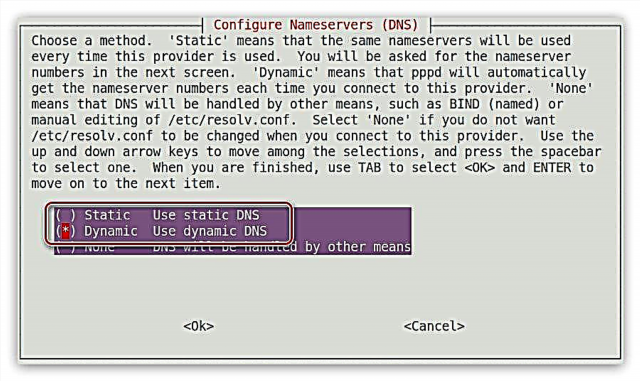
მნიშვნელოვანია: თუ თქვენ შეარჩიეთ "გამოიყენეთ სტატიკური DNS", მაშინ ხელით უნდა შეიყვანოთ პირველადი და, თუ შესაძლებელია, მეორადი სერვერის IP მისამართი.
- განსაზღვრეთ ავთენტიფიკაციის მეთოდი არჩევით "თანატოლების ავტორიზაციის პროტოკოლი"და დააჭირეთ "კარგი".
- შეიყვანეთ შესვლა, რომელიც მოგაწოდეთ პროვაიდერმა.
- შეიყვანეთ პაროლი, რომელიც ასევე მიიღეთ პროვაიდერისგან.

შენიშვნა: თუ თქვენ არ გაქვთ ეს მონაცემი, დაუკავშირდით პროვაიდერის ტექნიკურ მხარდაჭერას და მიიღეთ ის ოპერატორისგან.
- ახლა თქვენ უნდა მიუთითოთ მაქსიმალური ინტერნეტის სიჩქარე, რომელიც მოდემს მოგცემთ. თუ არ არის საჭირო მისი ხელოვნურად შეზღუდვა, მაშინ შეიტანეთ ველში მაქსიმალური მნიშვნელობა და დააჭირეთ ღილაკს "კარგი".
- განსაზღვრეთ აკრეფის მეთოდი, როგორც ტონი, შესაბამისად შეარჩიეთ "ტონი" და დააჭირეთ "კარგი".
- შეიყვანეთ თქვენი ტელეფონის ნომერი. გთხოვთ გაითვალისწინოთ, რომ მონაცემები უნდა შეიყვანოთ ტიპების გამოყენების გარეშე.
- მიუთითეთ თქვენი მოდემის პორტი, რომელთანაც იგი არის დაკავშირებული.

შენიშვნა: ტიპის "ttyS0-ttyS3" პორტების ნახვა შეგიძლიათ ბრძანების "sudo ls -l / dev / ttyS *" გამოყენებით
- ბოლო ფანჯარაში, თქვენ წარმოგიდგენთ მოხსენებას ყველა ადრე შეყვანილ მონაცემზე. თუ ყველა მათგანი სწორია, მაშინ აირჩიეთ ხაზი "დასრულდა ფაილების დაწერა და მთავარ მენიუში დაბრუნება" და დააჭირეთ შედი.







ახლა კავშირისთვის, თქვენ მხოლოდ ერთი ბრძანება უნდა შეასრულოთ:
პონ დოკომო
გათიშვისთვის გამოიყენეთ ეს ბრძანება:
პოფო დოკომო
მეთოდი 2: wvdial
თუ თქვენ ვერ შეძლოთ DIAL-UP კავშირის კონფიგურაცია წინა მეთოდის გამოყენებით, მაშინ ამის გაკეთება ნამდვილად შესაძლებელი იქნება wvdial. ეს ხელს შეუწყობს სპეციალური ფაილის შექმნას სისტემაში, რის შემდეგაც საჭირო იქნება მასში გარკვეული ცვლილებების შეტანა. ახლა დეტალურად იქნება აღწერილი, თუ როგორ უნდა გავაკეთოთ ეს.
- ჯერ სისტემაში უნდა დააინსტალიროთ wvdialამისათვის "ტერმინალი" საკმარისია ამის გაკეთება:
sudo apt install wvdialისევ და ისევ, თუ ამ მომენტში თქვენი ქსელი არ არის კონფიგურირებული, მაშინ შეგიძლიათ წინასწარ გადმოწეროთ სასურველი პაკეტი საიტიდან სხვა მოწყობილობაზე, ჩამოაგდოთ იგი USB ფლეშ დრაივზე და დააინსტალიროთ თქვენს კომპიუტერში.
ჩამოტვირთეთ wvdial 64-bit სისტემებისთვის
ჩამოტვირთეთ wvdial 32-ბიტიანი სისტემებისთვის - მას შემდეგ, რაც თქვენს სისტემაზე დაინსტალირებულია კომუნალური პროგრამა, თქვენ უნდა გაუშვათ ისე, რომ ის შექმნის ძალიან კონფიგურაციულ ფაილს, რომელსაც შემდგომში მოვიყვანთ. დასაწყებად, განახორციელეთ შემდეგი ბრძანება:
sudo wvdialconf - ფაილი შეიქმნა დირექტორიაში "/ ა.შ. /" და მას ეძახიან "wvdial.conf". გახსენით იგი ტექსტურ რედაქტორში:
sudo nano /etc/wvdial.conf - ეს ინახავს კომუნალური წაკითხულ პარამეტრებს თქვენი მოდემიდან. თქვენ უბრალოდ უნდა შეავსოთ სამი ხაზი: ტელეფონი, ნიკი და პაროლი.
- ცვლილებების შენახვა (Ctrl + O) და დახურეთ რედაქტორი (Ctrl + X).


DIAL-UP კავშირის კონფიგურაციაა, მაგრამ ამის გასააქტიურებლად კიდევ ერთი ბრძანება გჭირდებათ.
sudo wvdial
კომპიუტერის გაშვებისას ავტომატური ქსელის კავშირის კონფიგურაციისთვის, უბრალოდ შეიყვანეთ ეს ბრძანება Debian- ის გაშვებისას.
დასკვნა
ინტერნეტ-კავშირების რამდენიმე სახეობა არსებობს, Debian- ს აქვს ყველა საჭირო ინსტრუმენტი მათი კონფიგურაციისთვის. როგორც ზემოთ უკვე აღინიშნა, თითოეული სახის კავშირის კონფიგურაციის რამდენიმე გზაც კი არსებობს. თქვენ უბრალოდ უნდა გადაწყვიტოთ საკუთარი თავის გამოყენება.